แนะนำวิธีตั้งค่า การเปิดใช้งาน 5G บน iPhone 12, iPhone 12 mini, iPhone 12 Pro และ iPhone 12 Pro Max รุ่นใหม่ หากมีซิมการ์ดและอยู่ในพื้นที่ให้บริการก็สามารถใช้งานได้
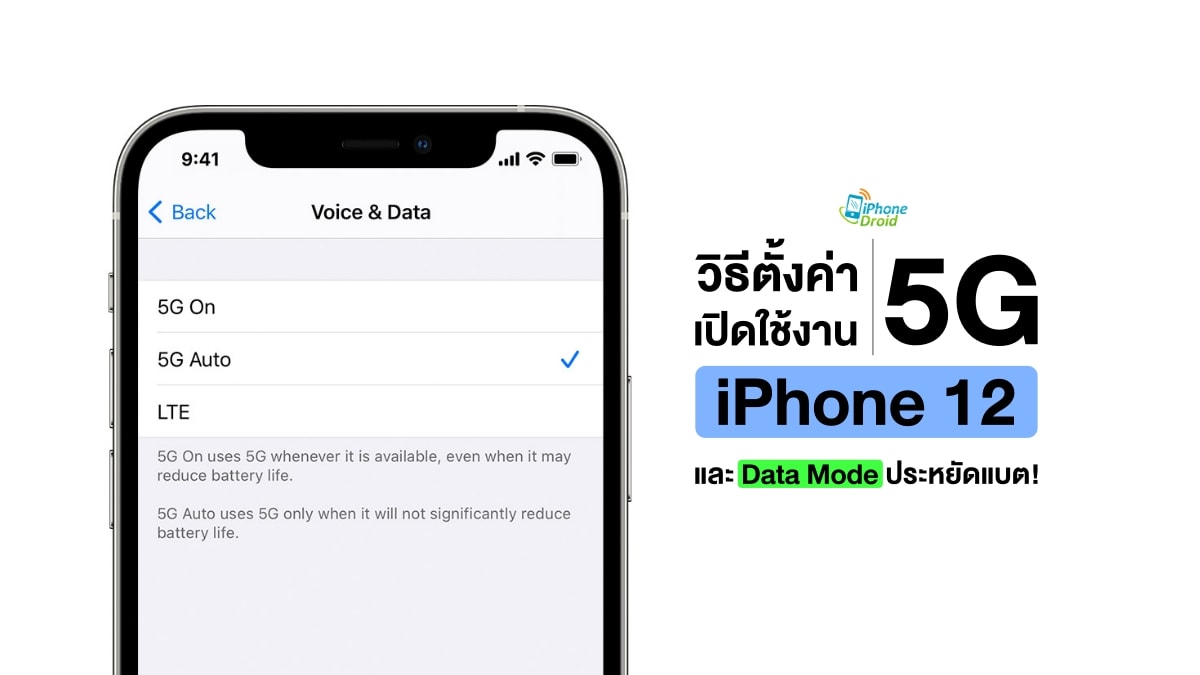
ก่อนจะไปตั้งค่าเกี่ยวกับ 5G มาทำความรู้จักไอคอนที่จะแสดงบนแถบสถานะของ iPhone กันก่อน ซึ่งจะเป็นไอคอน 5G ที่จะแสดงให้เห็นเมื่อใช้งานได้ ดังนี้

เครือข่าย 5G ของผู้ให้บริการเครือข่ายที่เราใช้งานอยู่พร้อมใช้งานแล้ว และ iPhone สามารถเชื่อมต่อกับอินเทอร์เน็ตผ่านเครือข่ายดังกล่าวได้ สามารถใช้งานได้บน iPhone 12, iPhone 12 mini, iPhone 12 Pro และ iPhone 12 Pro Max
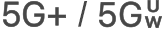
เครือข่าย 5G ของผู้ให้บริการเครือข่ายที่เราใช้งานอยู่พร้อมใช้งานแล้ว และ iPhone สามารถเชื่อมต่อกับอินเทอร์เน็ตผ่านเครือข่ายดังกล่าวได้ สามารถใช้งานได้บน iPhone 12, iPhone 12 mini, iPhone 12 Pro และ iPhone 12 Pro Max
การตั้งค่าและตัวเลือก 5G
iPhone 12 มีตัวเลือกสำหรับเปิดใช้งาน 5G เพื่อให้เหมาะสมกับการใช้งานของแต่ละคนได้ ไม่ว่าจะเป็นปริมาณดาต้าตามแพ็กเกจ และปริมาณแบตเตอรี่ที่จะถูกใช้งานมากกว่าปกติด้วยเมื่อเทียบกับการใช้งานบนเครือข่าย 4G LTE
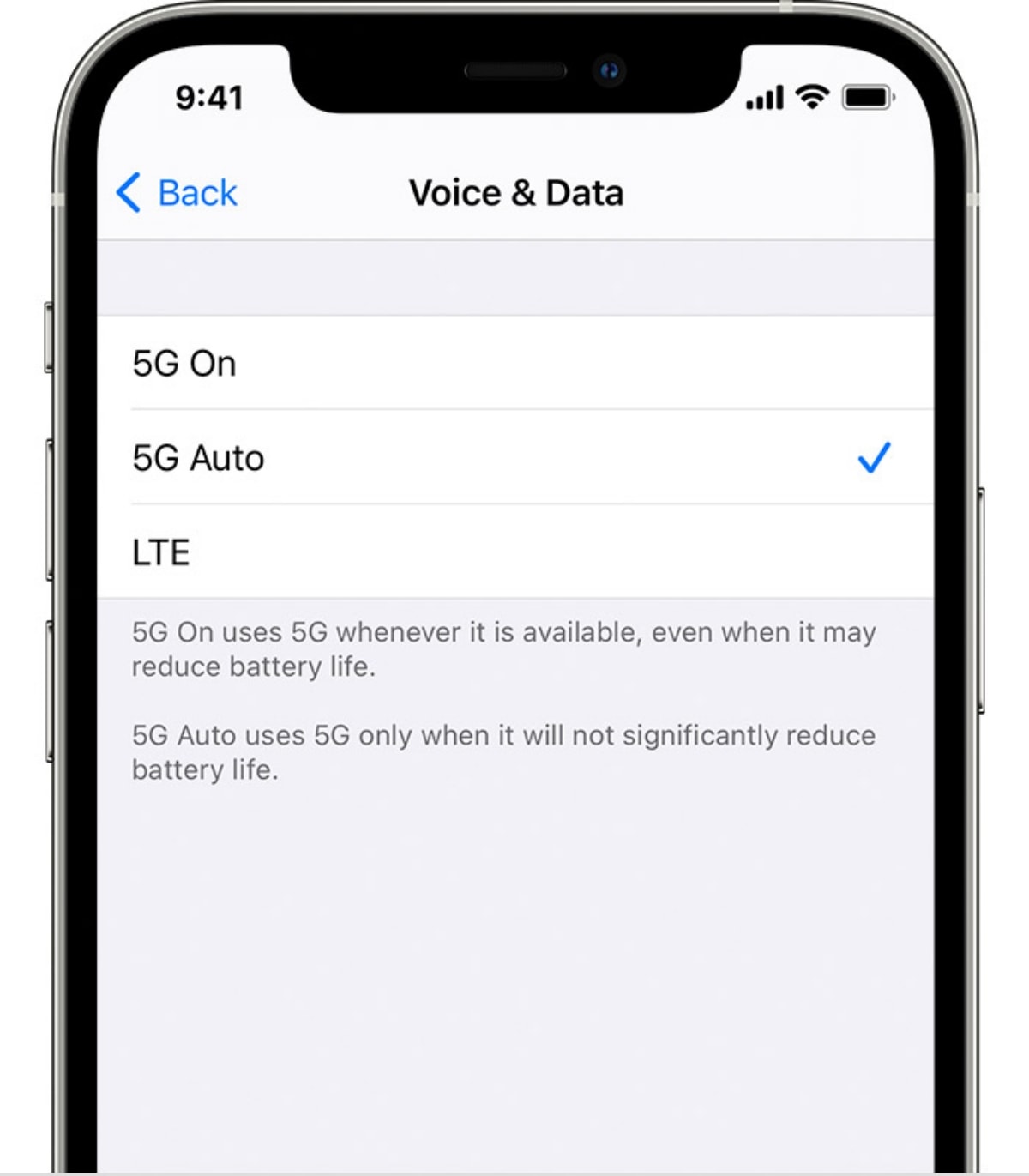
- เปิด 5G (5G On) : ตัวเลือกนี้จะเป็นการใช้งาน 5G เสมอ เมื่อสามารถใช้งานได้
- 5G อัตโนมัติ (5G Auto) : เป็นการเปิดใช้งานโหมดข้อมูลอัจฉริยะ เมื่อความเร็ว 5G ไม่ดี ตัวเครื่องจะสลับไปใช้ LTE โดยอัตโนมัติ เพื่อประหยัดแบตเตอรี่ได้ดีกว่า
- LTE : ใช้เฉพาะเครือข่าย LTE แม้ว่าจะอยู่ในพื้นที่ให้บริการ 5G
การตั้งค่าโหมดข้อมูล (Data Mode)
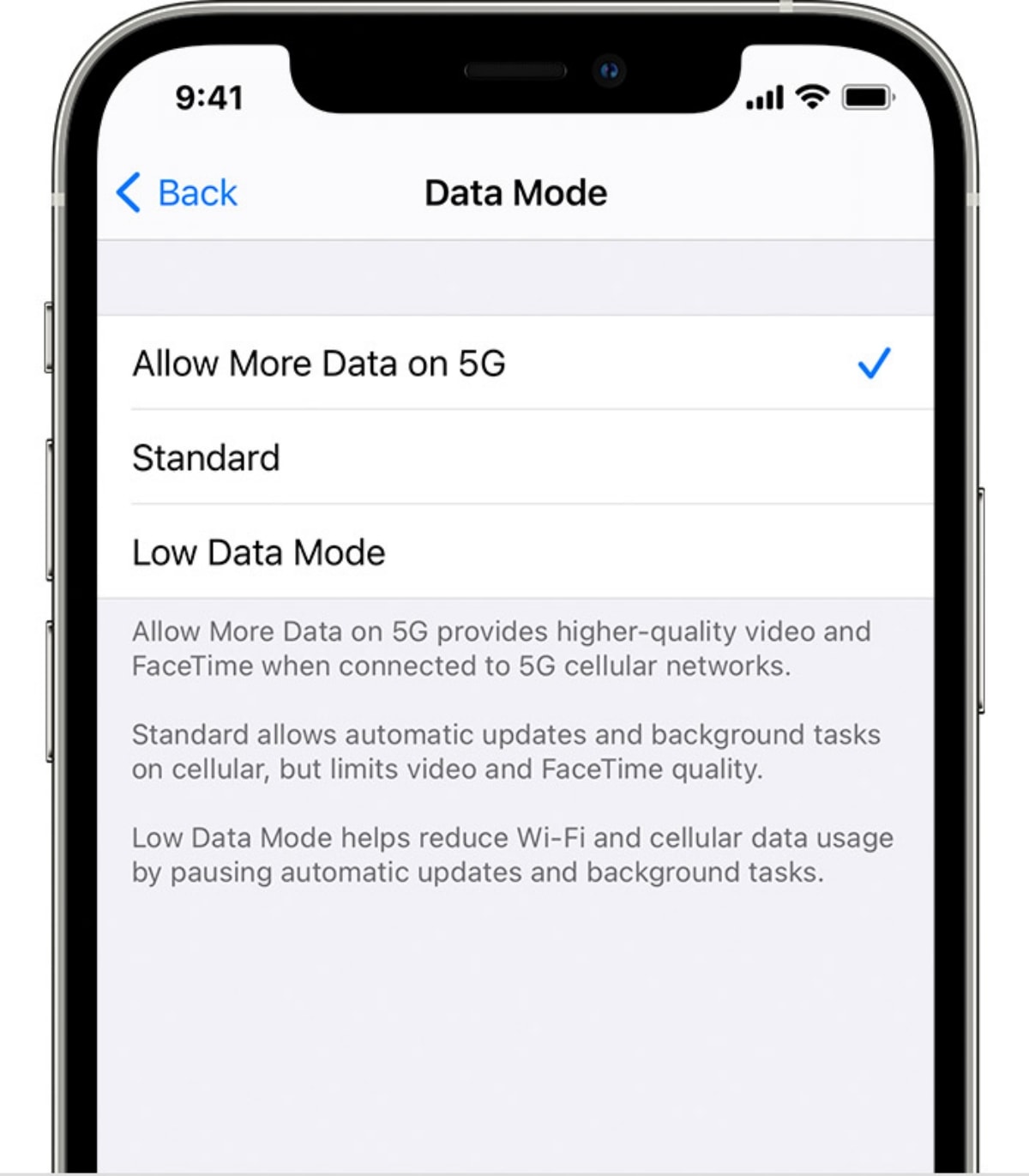
- อนุญาตให้ใช้ข้อมูลเพิ่มเติมบน 5G (Allow Moer Data on 5G) : เปิดใช้งานคุณสมบัติการใช้ข้อมูลที่สูงขึ้นสำหรับแอปและงานของระบบ เช่น FaceTime ที่มีคุณภาพสูงขึ้น คอนเทนต์ความละเอียดสูงบน Apple TV หรือเพลงและวิดีโอ Apple Music รวมถึงการอัปเดท iOS ผ่านระบบเซลลูลาร์
นอกจากนี้การตั้งค่านี้ยังอนุญาตให้แอปของบริษัทอื่นใช้ข้อมูลเซลลูลาร์ได้มากขึ้นเพื่อประสบการณ์ที่ดียิ่งขึ้นด้วย ดังนั้นการตั้งค่านี้จะเป็นค่าเริ่มต้นสำหรับแผนบริการหรือแพ็กเกจแบบอันลิมิต ทั้งนี้ขึ้นอยู่กับผู้ให้บริการเครือข่าย การตั้งค่านี้จะใช้ข้อมูลเซลลูลาร์มากขึ้น
- มาตรฐาน (Standard) : อนุญาตให้อัปเดทอัตโนมัติและอนุญาตให้มีการทำงานในพื้นหลังเมื่อใช้ระบบเซลลูลาร์ และใช้การตั้งค่าคุณภาพมาตรฐานสำหรับวิดีโอและ FaceTime ซึ่งเป็นโหมดเริ่มต้น
- โหมดประหยัดข้อมูล (Low Data Mode) : ช่วยลดการใช้ Wi-Fi และข้อมูลเซลลูลาร์ โดยหยุดการอัปเดทอัตโนมัติและการทำงานในพื้นหลังไว้ชั่วคราว
ถ้าไม่เห็น 5G ในแถบสถานะ
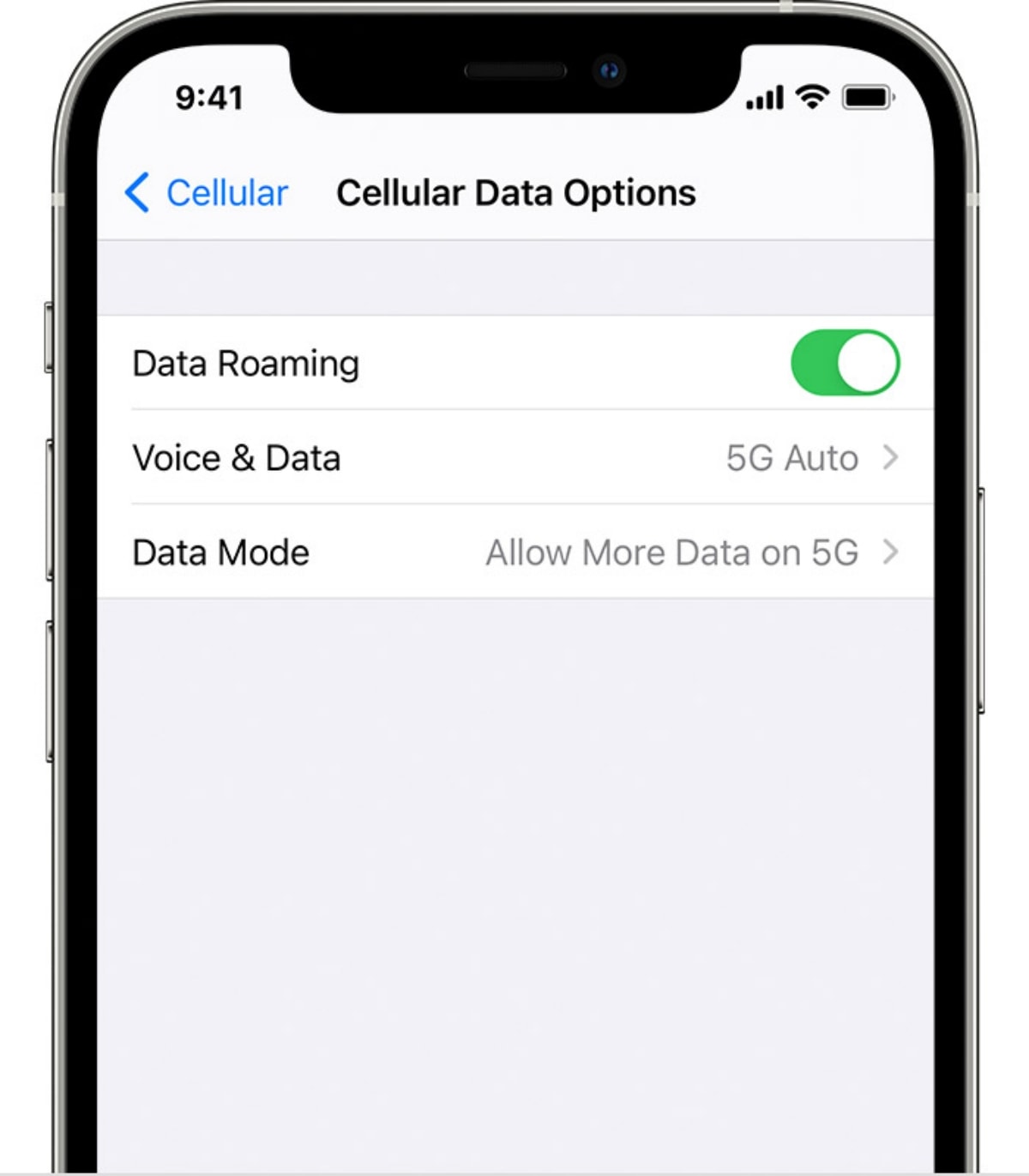
- ตรวจสอบให้แน่ใจว่าอยู่ในพื้นที่ให้บริการ 5G หรือไม่
- ไปยังการตั้งค่า (Settings) > เซลลูลาร์ (Cellular) > ตัวเลือกข้อมูลเซลลูลาร์ (Cellular Data Options) หากเห็นหน้าจอนี้ แสดงว่าเปิดใช้งาน 5G แล้ว หากไม่เห็นหน้าจอนี้ ให้ติดต่อผู้ให้บริการเครือข่ายมือถือที่เราใช้งานอยู่
- ลองเปิด-ปิดโหมดเครื่องบิน
เป็นอย่างไรกันบ้างสำหรับการเปิดใช้งาน 5G บน iPhone 12, iPhone 12 mini, iPhone 12 Pro และ iPhone 12 Pro Max ที่มาพร้อมตัวเลือก Data Mode สำหรับลดการใช้งานข้อมูลหรือดาต้าของเราได้ด้วย รวมไปถึงลดการใช้งานแบตเตอรี่ได้ด้วย
ข้อมูลจาก Apple